रैंडम एक्सेस मेमोरी (या RAM) HDD और SSD दोनों की तुलना में बहुत तेज है, यही कारण है कि उपयोगकर्ताओं को उन अनुप्रयोगों में बुनियादी कार्यों को करने के लिए सेकंडों तक इंतजार नहीं करना पड़ता है जिनका वे अक्सर उपयोग करते हैं।

रैम प्रत्येक पीसी सिस्टम का एक महत्वपूर्ण घटक है।
किसी भी डिवाइस में RAM के बारे में उपयोगकर्ता जो एक महत्वपूर्ण बात पूछते हैं, वह यह है कि कितनी RAM पर्याप्त है, क्योंकि फिक्स्ड स्टोरेज डिवाइस, जिनकी क्षमता अक्सर टेराबाइट्स तक होती है, के विपरीत, RAM की क्षमता थोड़ी कम होती है, जैसे 4 GB, 8 GB या 16 GB। बैकग्राउंड में जितने ज़्यादा एप्लिकेशन होंगे, पीसी को उतनी ही ज़्यादा मेमोरी की ज़रूरत होगी। हालाँकि आधुनिक ऑपरेटिंग सिस्टम RAM के लचीले आवंटन में काफ़ी आगे बढ़ गए हैं, फिर भी सिस्टम कुछ हद तक धीमा हो जाता है। RAM की कमी ही रुकावटों का कारण है।
चाहे आप कोई भी विंडोज कंप्यूटर चुनें, रैम की मात्रा का निर्धारण करना सभी के लिए एक महत्वपूर्ण निर्णय है, ताकि बाद में बहुत अधिक खर्च किए बिना आवश्यक कार्यों को पूरा किया जा सके।
इससे पहले कि हम बारीकियों में जाएँ, यह जानना अच्छा रहेगा कि आपके पीसी में वर्तमान में कितनी रैम है। यह इंटेल के टास्क मैनेजर के ज़रिए आसानी से किया जा सकता है, जो न केवल आपके पीसी में कितनी रैम है, बल्कि यह भी दिखाता है कि वह कितनी रैम इस्तेमाल कर रहा है। परफॉर्मेंस चुनें और मेमोरी पर क्लिक करें। अगर "उपलब्ध" सेक्शन में कम संख्या दिखाई देती है, तो यह अपग्रेड करने का एक अच्छा संकेत है।
कितनी RAM पर्याप्त है?
जब उपयोगकर्ता देखेंगे कि उनके पीसी पर एप्लिकेशन और गतिविधियाँ लोड होने में काफ़ी समय ले रही हैं, तो उन्हें वास्तव में ज़्यादा रैम की खपत का एहसास होने लगेगा। ज़्यादातर अन्य पीसी घटकों की तरह, रैम के आकार के मामले में भी कोई एक-समान समाधान नहीं है, क्योंकि आपकी ज़रूरतों के आधार पर, आपको अपग्रेड से फ़ायदा हो सकता है या आपको अपने पीसी की मेमोरी दोगुनी या तिगुनी करनी पड़ सकती है।

आधुनिक गेमिंग पीसी को कम से कम 16GB RAM की आवश्यकता होगी
वर्तमान में, 8 जीबी को न केवल पीसी पर, बल्कि फ़ोन पर भी बुनियादी स्तर माना जाता है और यह न्यूनतम स्तर बन गया है जिसे उपयोगकर्ताओं को चुनना चाहिए। रैम उन घटकों में से एक है जिस पर उपयोगकर्ताओं को नया पीसी चुनते समय बहुत अधिक खर्च नहीं करना चाहिए। यदि आप एक छात्र हैं, तो ब्राउज़र पर अधिकांश कार्यों जैसे लेख लिखना या फिल्में देखना, के लिए 8 जीबी पर्याप्त है, लेकिन 16 जीबी तक अपग्रेड करना सर्वोच्च प्राथमिकता हो सकती है क्योंकि यह मल्टीटास्किंग में काफी सुधार करता है और क्रोम पर "मेमोरी खत्म" त्रुटियों से बचने में मदद करता है। यदि आप पीसी पर हाई-एंड गेम खेलना चाहते हैं तो 16 जीबी न्यूनतम अनुशंसित स्तर भी है।
जिन लोगों को कंटेंट या प्रोग्राम बनाने की ज़रूरत होती है, उनके लिए 32 जीबी रैम ज़्यादा मेमोरी-गहन काम बिना धीमे या अटके करने की सुविधा देता है। एडोब प्रीमियर प्रो या डेविंसी रिज़ॉल्यूशन जैसे वीडियो एडिटिंग एप्लिकेशन ज़्यादा रैम के साथ बेहतर प्रदर्शन करते हैं, खासकर जब आप लेयर्स और इफेक्ट्स को स्टैक करना शुरू करते हैं। अगर आपको दूसरे ऑपरेटिंग सिस्टम को वर्चुअलाइज़ करना है या 3D वीडियो एनिमेशन बनाना है, तो 32 जीबी से ज़्यादा रैम का इस्तेमाल करना फायदेमंद हो सकता है, लेकिन ज़्यादातर पीसी मालिकों के लिए यह ज़रूरी नहीं है।
क्या अतिरिक्त रैम से समस्या हल हो जाती है?
हालाँकि रैम क्षमता सीधे तौर पर प्रदर्शन को प्रभावित करती है और विंडोज पीसी की गति बढ़ाने में मदद करती है, लेकिन यह एकमात्र निर्णायक कारक नहीं है क्योंकि पीसी अन्य कारणों से भी धीमा चल सकता है या हैंग हो सकता है, उदाहरण के लिए सीपीयू या जीपीयू। इस वजह से रैम को अपग्रेड करने से भी समस्या का समाधान नहीं होता है।

रैम जोड़ने से आपके सिस्टम की कई समस्याएं हल हो जाएंगी।
लाइफवायर स्क्रीनशॉट
उपयोगकर्ताओं को अपनी हार्ड ड्राइव (HDD या SSD) में भी समस्याओं की जांच करनी चाहिए, क्योंकि उनमें ऑपरेटिंग सिस्टम होता है और यदि उनमें कोई समस्या होती है तो वे बुनियादी कार्यों को धीमा कर सकते हैं।
अंत में, ध्यान रखें कि सभी सिस्टम RAM अपग्रेड का समर्थन नहीं करते हैं क्योंकि कई आधुनिक लैपटॉप सोल्डर मेमोरी की ओर बढ़ रहे हैं, जो प्रदर्शन लाभ तो प्रदान करता है, लेकिन भविष्य में मेमोरी विस्तार को सीमित करता है।
[विज्ञापन_2]
स्रोत: https://thanhnien.vn/bao-nhieu-ram-la-du-cho-may-tinh-windows-185240610133833311.htm






![[फोटो] डैन माउंटेन जिनसेंग, किन्ह बाक भूमि के लिए प्रकृति का एक अनमोल उपहार](/_next/image?url=https%3A%2F%2Fvphoto.vietnam.vn%2Fthumb%2F1200x675%2Fvietnam%2Fresource%2FIMAGE%2F2025%2F11%2F30%2F1764493588163_ndo_br_anh-longform-jpg.webp&w=3840&q=75)
































































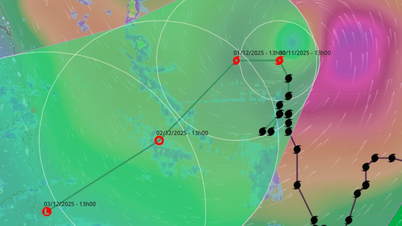






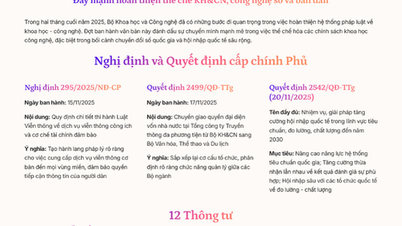



























टिप्पणी (0)